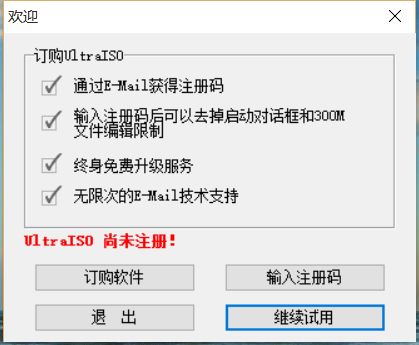新手安装windows和Ubuntu双系统教程
本教程仅提供参考,如有不妥之处,欢迎指出。
很多人电脑上原本自带Windows系统,后来因为装Ubuntu双系统导致win凉凉。所以,这里先介绍一下如何让安装win。
Windows10安装过程
装机必备:一台可用Windows电脑,大小至少8g硬盘一个(资料备份,使用过程中会被格式化)
1.在另外一台电脑上百度下载安装软碟通(UltraISO)软件,再下载Windows镜像。以下为可用链接
http://win10.jysmac.cn/index.html
2.下载完成后,打开软碟通,选择继续试用。
3.点击 文件→打开,找到自己下载的镜像文件(iso格式文件),选择。点击 启动→写入硬盘映像。
硬盘驱动器选择为用来作为启动盘的硬盘,其他设置不需要更改,点击写入,软件会提醒确认。确认后稍等几分钟,启动盘便制作完成。
4.将u盘插入要装系统的电脑,开机后立即点击按键进去u盘启动项界面。联想电脑是f12,华硕是esc,其他品牌电脑自己动手查一下。然后选择u盘作为启动项,进入系统安装界面。这里选择自定义安装。
后面选择安装盘符时,如果原本电脑里没有重要数据,可以直接将所有盘符删除,只保留一个。分区我们后面进去win后再做介绍。
5.现在我们已经进入Windows。这里有一个小技巧,很多电脑系统刚装好时无法联网,我们可以在制作好启动盘后,在u盘里下载好驱动安装软件和激活软件,这样可以节省不少时间。
驱动精灵:https://pan.baidu.com/s/15KU4J6vrdtHqrMRaR-DzNQ
激活软件:https://pan.baidu.com/s/1iymwXi1KL9ClSrWQ6mmsvw
下面开始给电脑分区,准备安装Ubuntu。右击此电脑(我的电脑),找到管理→磁盘管理。界面下面找到准备压缩的盘符(尽量不要从Windows系统盘压缩,按照前面说的只有一个盘的除外),右击压缩卷,填入准备压缩的数值,后面全部选择下一步。压缩成功后,会看的多出来一个未使用的盘符,右击创建新盘。然后全部选择下一步。
这里至少分三个盘出来。Windows系统盘100g左右,Ubuntu100g左右,剩下的可以作为一个盘留给Windows安装软件。具体情况视个人电脑硬盘大小而定。
这是百度的分区教程,很详细,我就不多说了 https://jingyan.baidu.com/article/425e69e6bbd0c7be14fc164a.html
注意一点:安装Ubuntu的盘要处于未分配状态。
Ubuntu安装教程
1.首先,还是想安装Windows一样,将镜像用软碟通烧写到u盘中。
Ubuntu14.04镜像链接:https://pan.baidu.com/s/1-CeMWNxdcezw3tb4HN1erA
Ubuntu16.04镜像链接:https://pan.baidu.com/s/16XUc58nY43Ki63bThUn56Q
2.选择U盘启动,进入Ubuntu安装界面。选择第一个或者第二个,开始安装。
(后面过程没有图,请自行脑补)
3.选择语言,English或者中文→不联网,继续→其他选项,继续→找到空闲的那个盘,千万不要点错,不然会覆盖Windows里的东西→点击下面的加号,按下面教程所示分盘(其实直接找百度教程就行了)
https://jingyan.baidu.com/article/60ccbceb18624464cab197ea.html
4.分区完成后,输密码界面可以选择尽量简单的密码,在Ubuntu中经常输入,太长的密码很麻烦。
5.安装完成,选择立即重启,拔掉U盘。重启后你会发现进入了一个系统选择界面,一般第一个是Ubuntu系统,Windows在下面。选择进入Ubuntu,几秒后输入密码,进入系统。
一般到这里就差不多结束了,但在后面的使用中,会遇到各位种各样的问题,重装的概率为...100%。所以,请大家自己多动手,多百度,多尝试,这也是一个学习的过程。